Megújult a Windows 10 Csatolt telefon funkciója
A legutóbbi rendszerfrissítés hibái mellett azért a hasznos újításokról sem érdemes megfeledkezni, a Csatolt telefon funkcióval például mobilunkat vezeték nélkül köthetjük össze számítógépünkkel, és még navigálhatjuk is. ![]()

Azt gondolnánk, hogy manapság ez a legtermészetesebb felhasználói igények egyike, mégis azt tapasztalhatjuk, hogy telefonunk és számítógépünk összekötése nem feltétlenül a legsimább mûvelet. Ha szívesen kihagynánk az USB kábeles vacakolást, és gépünk elõtt ülve még kényelmesebben férnénk hozzá telefonunkhoz, érdemes tennünk egy próbát a megújult Csatolt telefon funkcióval. Az értékelhetõ fejlesztéseknek köszönhetõen már úgy is használhatjuk telefonunk alkalmazásait, hogy az eszköz eközben a zsebünkben pihen, és ha egyszer összekapcsoltuk õket, legközelebb már pillanatok alatt megtalálják egymást.
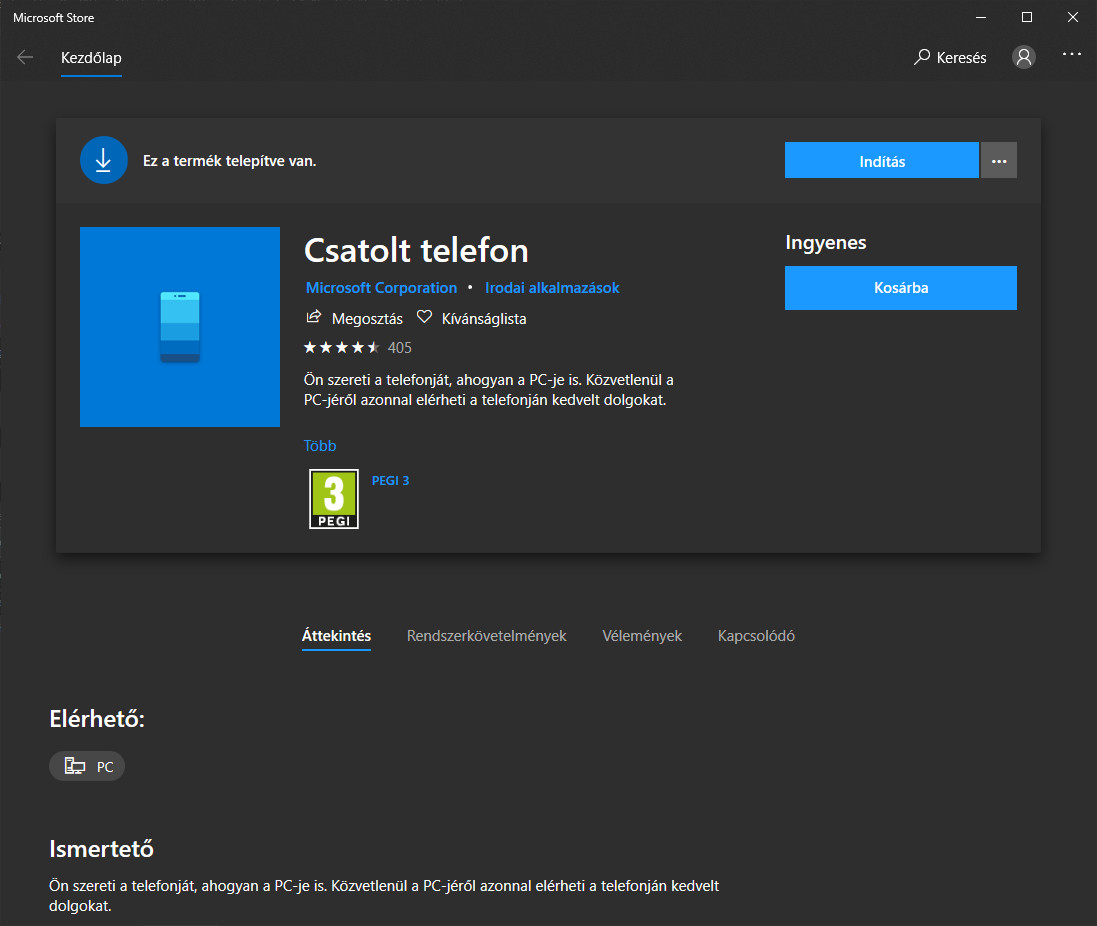
A fejlesztés túlmutat egy sima adatszinkronizációs megoldáson, hiszen nem csak képeinket másolhatjuk egyik helyrõl a másikra, de már vezeték nélkül is hozzáférünk telefonunk rendszeréhez, sõt, a kijelzõ képét monitorunkra vetítve, közvetlenül és a megszokott kényelemmel navigálhatunk készülékünk menüjében. A Microsoft ugyan felhagyott a mérsékelt sikert elkönyvelõ mobilos Windows fejlesztésével, de nem feledkezett meg az asztali rendszerük és az okoseszközök közti összeköttetés fontosságáról. Bizonyos kényelmi funkciókat megtartott, másokat pedig továbbgondolt, ez pedig felhasználói szempontból egészen ígéretes lehetõségeket tartogat.
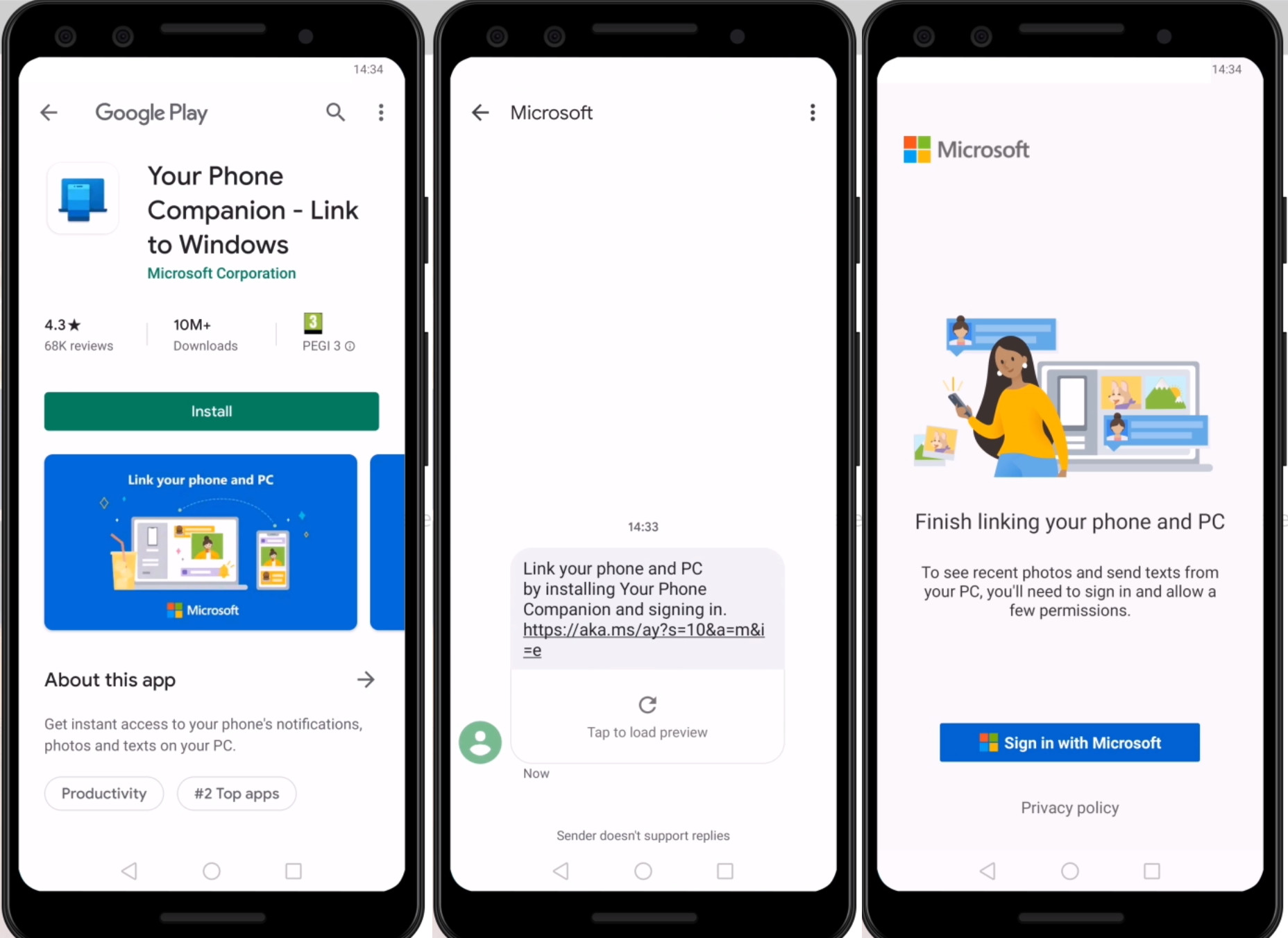
A Windowsos alkalmazás már egy ideje elérhetõ volt, ám a mostaninál korlátoltabb lehetõségekkel bírt, a feljavított kiadáshoz pedig az új 2004-es verziószámú, májusi frissítõcsomagra is szükség lesz. Amennyiben ezen túl vagyunk, az együttmûködéshez egy legalább Android 7.0 (Nougat) rendszerrel ellátott okostelefonra lesz szükség. Ez a verzió 2016 augusztusa óta elérhetõ, és ennél korábbi eszközzel sajnos nem fogunk elõre jutni. A kezdéshez mindkét oldalon aktív Bluetooth kapcsolatra lesz szükségünk, ezután kattintsunk a Gépházban található Telefon hozzáadása gombra. A folyamathoz szükség lesz egy Microsoft fiókra, telefonunkon pedig az itt is elérhetõ Your Phone Companion – Link to Windows appra, amit érdemes még kezdés elõtt telepíteni.
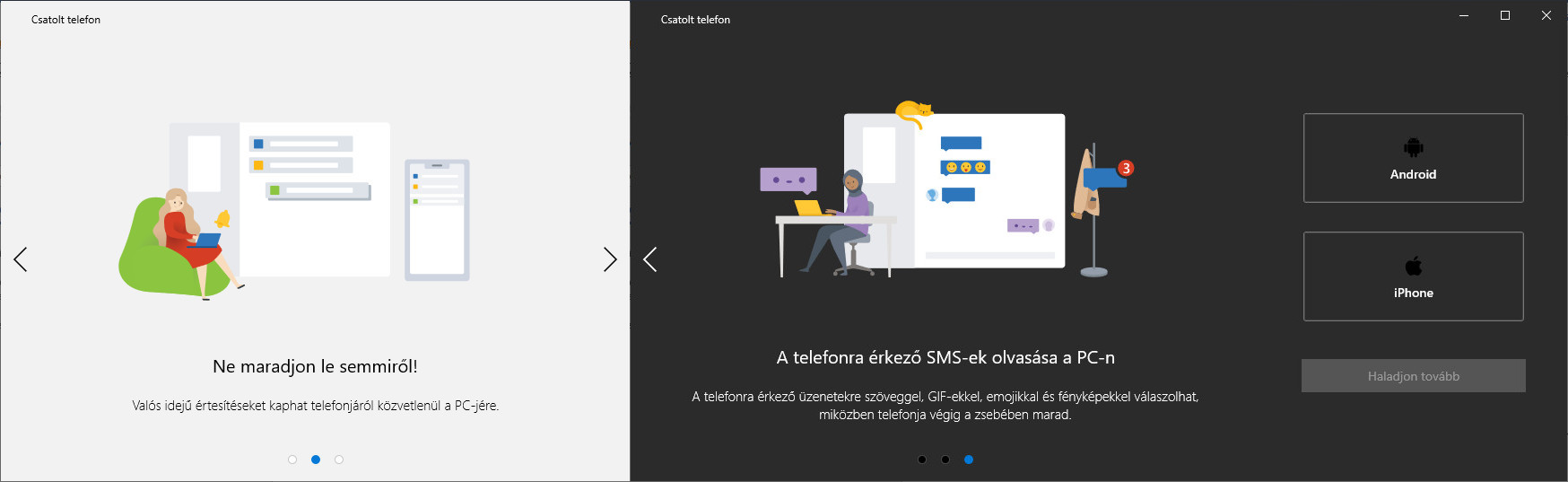
Ha eszközeink kapcsolatot találnak, meg kell adnunk a szokásos engedélyeket (hozzáférés appokhoz, fényképekhez) és ha a társítás sikeres, a Saját telefon fülön látni fogjuk készülékünket a Csatolt telefonok között. Ezután már használatba is vehetjük a Csatolt telefon alkalmazást, melyet a Start menüben könnyedén megtalálunk. Az ablak bal oldalán sorakoznak az Értesítések, az Üzenetek, Fényképek, de itt láthatjuk telefonunk képernyõjét is, legalul pedig hívásokat kezdeményezhetünk. Ez tehát kényelmes megoldás, hiszen minden beszélgetõs Appot kezelhetünk, és billentyûzetünkkel könnyedén üzenhetünk, akár Instagramról, akár hagyományos SMS-rõl van szó. A fényképek egyelõre ömlesztve jelennek meg, viszont közvetlenül másolhatók vagy áthelyezhetõk, itt még számítunk némi finomhangolásra.
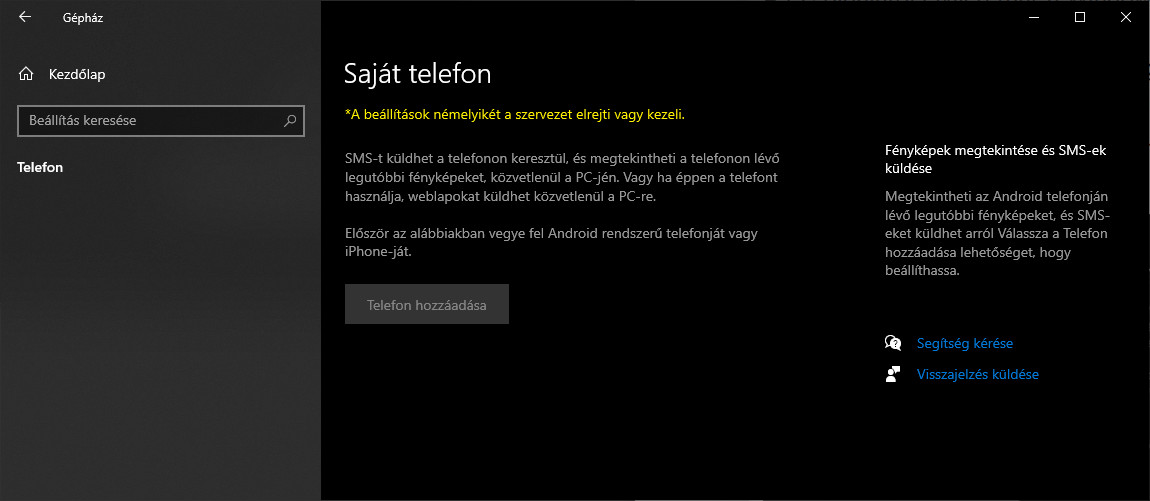
Az alkalmazás egészen korrekt sebességgel közvetíti mobilos kijelzõnk képét, és bár játékok vagy hasonló appok futtatására talán nem ez az ideális megoldás, a Microsoft végre jó úton jár. Egerünk és billentyûzetünk ugyanis közvetlen irányítást tesz lehetõvé, tehát a fülek és appok között kurzorunk mozgatásával és kattintással navigálhatunk, és szöveget is szabadon vihetünk be. Amit mindenképp érdemes kiemelni, hogy akár könyvtárakat, akár néhány képet vagy fájlt szeretnénk másolni, néhány mozdulattal ezt is megtehetjük. Ha nem kívánunk minden történésrõl értesítést kapni, a Beállítások menüben ezt is beállíthatjuk, így csak akkor kapunk információt, ha az ablakot ismét elõtérbe hozzuk.
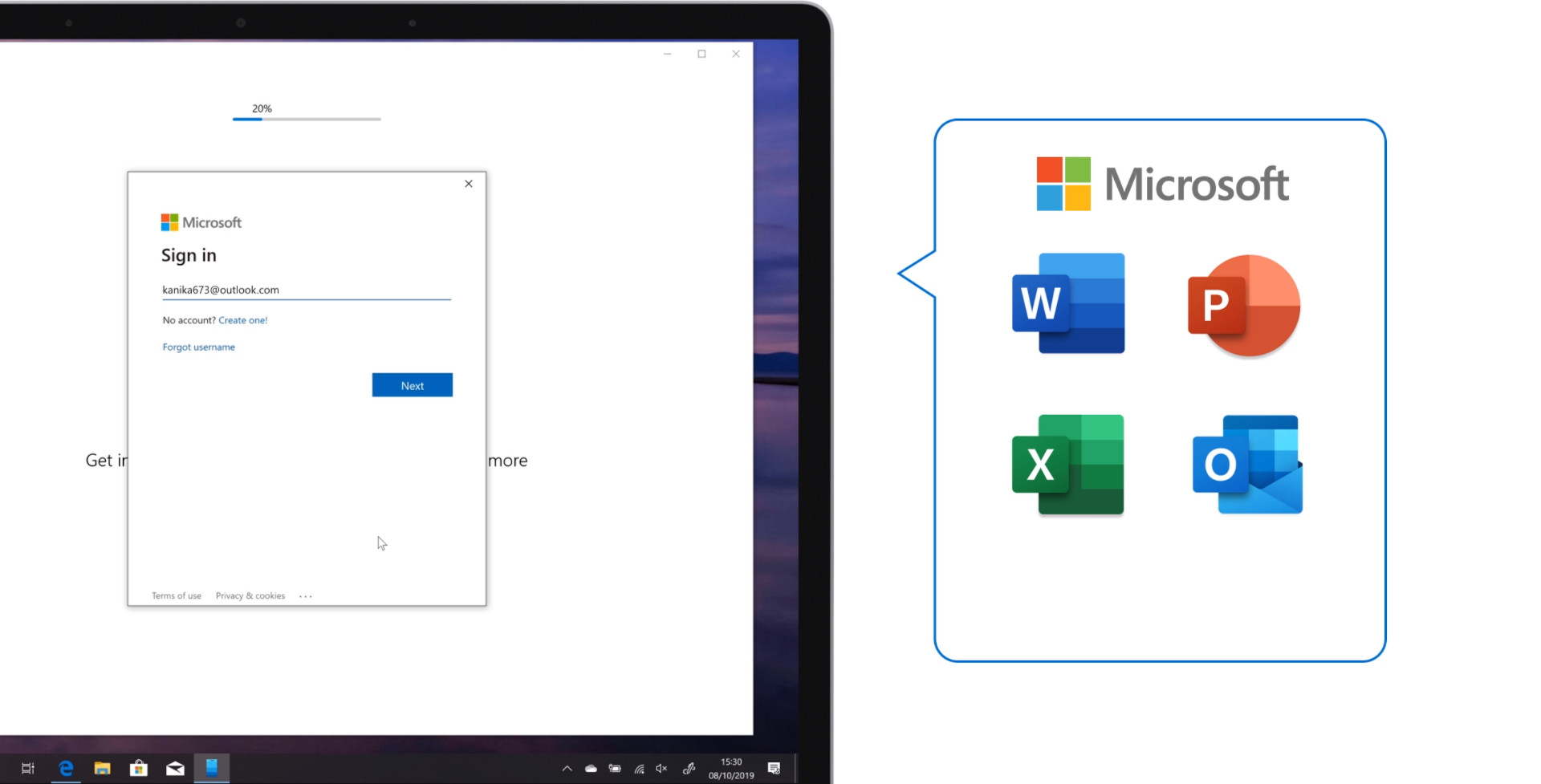
A program természetesen nem tökéletes, hiszen a megfelelõ Android verziószám még nem garantálja, hogy minden telefont felismer. Hogy pontosan mely modellek élveznek elsõbbséget, azt nem közölték, de a fejlesztõk folyamatosan igyekeznek bõvíteni a támogatott eszközök listáját. Emellett az adatsebességet minden esetben az elérhetõ Bluetooth szabvány határozza meg, tehát egy újabb telefon és egy megfelelõ USB vevõegység esetén a videóink mentése is egyszerûbb és gyorsabb lehet.
Amennyiben rendszerünk gond nélkül frissített a 2004-es májusi csomagra, érdemes kipróbálni a Csatolt telefon szolgáltatást, és tapasztalatainkról visszajelzést küldeni a Microsoftnak, remélve a felhasználói élmény további fejlõdésében.
Hangfal zúgás megszüntetése: 10 ok, ami a háttérben állhat
A hangfal zúgás az egyik legidegesítőbb probléma, amivel találkozhatsz otthon vagy a stúdióban. Nemcsak a zene élvezetét rontja el, hanem komoly frusztrációt is okozhat, ha nem tudod pontosan, miért jelentkezik. Szerencsére a zúgás hátterében gyakran egyszerű okok állnak, és a megfelelő lépésekkel könnyen orvosolható.
Ebben a cikkben áttekintjük a tíz leggyakoribb okot, ami miatt a hangfalad zúg, és adunk tippeket a hangfal zúgás megszüntetése érdekében.
Aktív hangfal alapzaj, amikor a készülék maga zajforrás
Csatlakozási hibák és rossz kábelek
Földhurok megszüntetése: a hálózati problémák árnyékában
Interferenciák és külső zavarok
Hangerő és érzékenység beállítása
Hangkártya és számítógépes rendszerek
Környezeti zaj és akusztika
Elektronikai alkatrészek kopása
A rendszer összhangja és a beállítások optimalizálása
Gyakran ismételt kérdések
Összegzés
Aktív hangfal alapzaj, amikor a készülék maga zajforrás
Sok esetben a zúgás nem kívülről, hanem a hangfalból magából ered. Az aktív hangfal alapzaját sokszor nem lehet teljesen kiküszöbölni, hiszen a beépített erősítő és az elektronika mindig hordoz magában egy kis háttérzajt. Ez különösen hallható csendes pillanatokban vagy nagy érzékenységű beállításoknál. Ha a zúgás itt jelentkezik, érdemes ellenőrizni, hogy a hangfal csatlakoz
Hangfal választás: 10 tipikus hiba, amit érdemes elkerülni
A hangfal választás izgalmas, de sokszor bonyolult folyamat, és könnyen beleeshetsz olyan hibákba, amik hosszú távon bosszantóak lehetnek.
Ebben a cikkben végigvezetlek a leggyakoribb bakikon, amiket a vásárlás során érdemes elkerülni, és segítek, hogy a döntésed megalapozott legyen, legyen szó akár otthoni zenehallgatásról, akár komolyabb házimoziról.
1. Nem gondolsz a szoba adottságaira
2. A wattok és teljesítmény félreértése
3. Nem döntöd el, aktív vagy passzív
4. Csak a kinézet számít
5. A tesztelés hiánya
6. Nem mérlegelted a zenehallgatási szokásaidat
7. A kiegészítők figyelmen kívül hagyása
8. Túl magas elvárások reális keret nélkül
9. Ár és érték eltorzítása
10. Hosszú távú karbantartás figyelmen kívül hagyása
Gyakran ismételt kérdések
Összegzés
1. Nem gondolsz a szoba adottságaira
Az egyik leggyakoribb hiba, amikor valaki a hangfalakat pusztán az ár vagy a dizájn alapján választja, és nem veszi figyelembe, hogy mekkora vagy milyen akusztikájú helyiségbe kerülnek. Egy nagyobb, nyitott térben más típusú hangfalra lesz szükséged, mint egy kisebb szobában. Ha nem figyelsz erre, könnyen előfordulhat, hogy a hangzás tompa vagy torz lesz, hiába választottad a legjobb hangfal modellt. A szoba mérete, a falak anyaga, a bútorok elhelyezése mind hatással van a hangfal teljesítményére. Érdemes akár mérőmi
Hangfal tuning: 8 módszer, hogy jobb hangzást érj el otthon
A hangfal tuning az a téma, amibe előbb vagy utóbb minden zenerajongó és házimozi tulajdonos belefut, amikor érzi, hogy a rendszerében több van annál, mint amit hall. Sokszor nem az a gond, hogy rossz a hangfalad, hanem az, hogy nincs kihozva belőle az, amire valójában képes.
Ebben a cikkben végigvezetlek azokon a területeken, ahol a legnagyobb javulást lehet elérni, különösebb varázslat vagy drága eszközök nélkül, tapasztalatra és akusztikai alapelvekre támaszkodva.
A hangfalak elhelyezése mint alap
Szobaakusztika és visszaverődések kezelése
Stabil alátámasztás és rezgéscsillapítás
A hangfal belső világa és a komponensek szerepe
Kábelezés és jelút tisztasága
Elektronika és meghajtás összhangja
Finomhangolás hallgatással és türelemmel
Hangfal tuning házilag és hosszú távú szemlélet
Gyakran ismételt kérdések
A hangfalak elhelyezése mint alap
A jó hangzás ott kezdődik, ahol a hangfal áll. Meglepően sok rendszer szól tompán vagy aránytalanul csak azért, mert a doboz túl közel van a falhoz, sarokba van szorítva, vagy nem a hallgatási pontra van irányítva. A térben való elhelyezés hatással van a basszus mennyiségére, a sztereó képre és arra is, mennyire érzed természetesnek a hangot. Érdemes időt szánni arra, hogy centiről centire kipróbáld a pozíciókat, mert ez az a terület, ahol a legtöbbet nyerhetsz pusztán fi